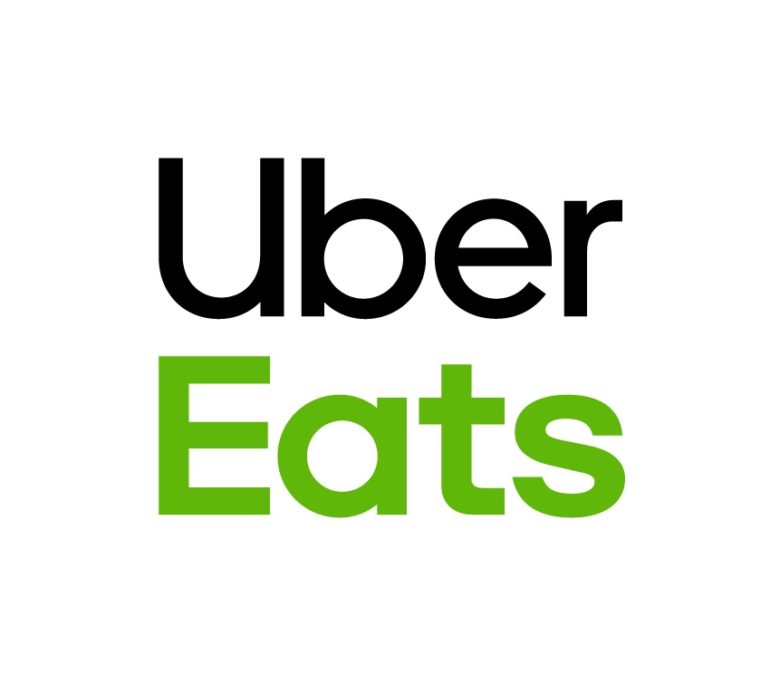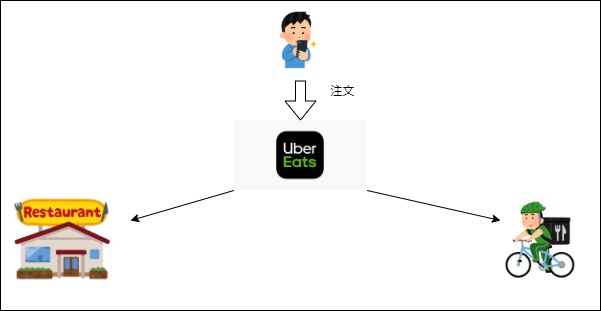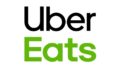街中で見かけることも多くなったフードデリバリーサービス「Uber Eats」、アプリ内で完結する簡単な注文方法と
ファーストフード、ファミリーレストラン、定食、海外の料理それからデザートまで多彩な対応店舗の幅広さが特長です。
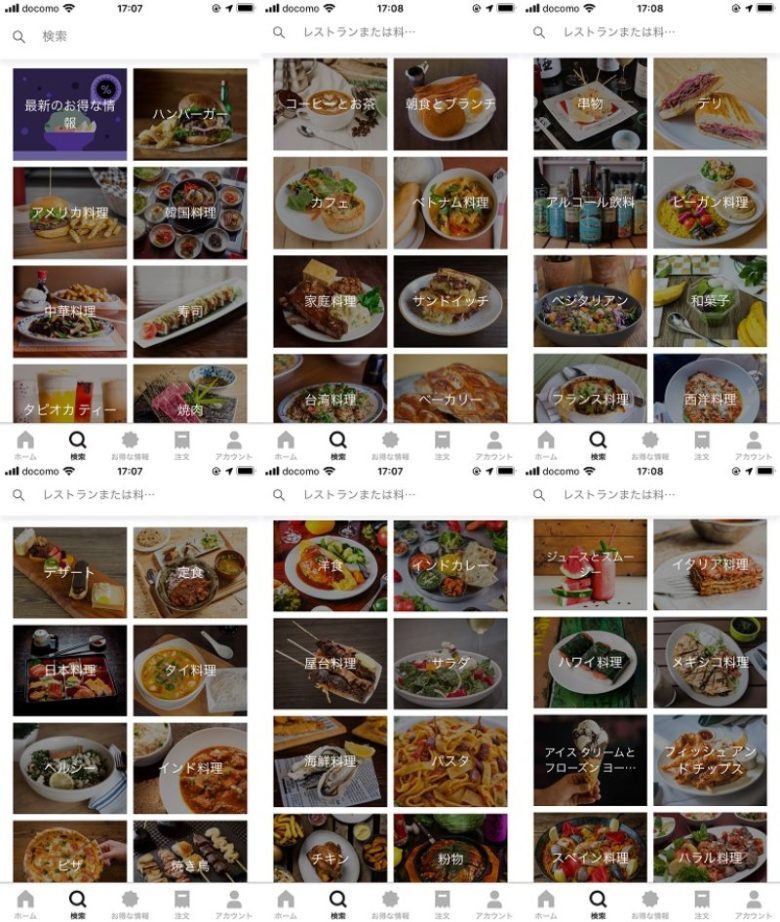
一度使ってみてその便利さに触れてみましょう。
知ってはいるけどまだ利用したことのない方に向けて、初めての注文方法から支払い方法(クレジットカード、現金)から料理の受け取りまでの流れを画像付きでわかりやすく説明します。
簡単にシェアリングエコノミーサービスUber Eatsの仕組みをおさらいしておきましょう。
注文方法

Uber Eatsアプリのダウンロード
まずは「Uber Eats」アプリを下のバナーをタップしてスマートフォンにダウンロードします。
Uber Eatsアプリの設定
アプリを立ち上げます。
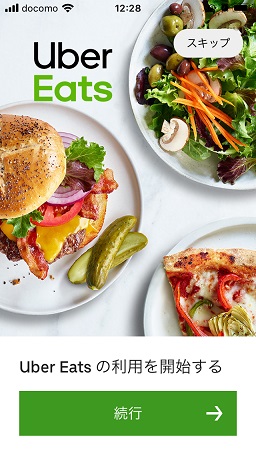
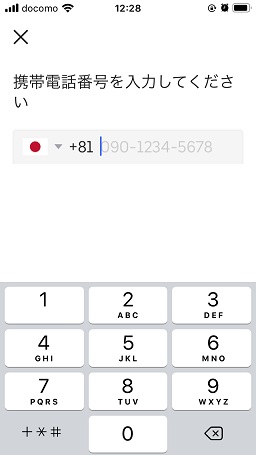
1.携帯電話番号を入力します、入力した番号にSMSが届きますので、届いた4桁の認証コードを入力します。
2.メールアドレスを入力します。(メールアドレスにはお得なクーポン情報などが送付されてくることがあります)
3.パスワードを登録します。
以上でアカウントの登録になります。
名前、支払い方法、配達場所の登録
名前の登録
本名で登録しても良いですが、姓名を入力する欄にはニックネームや偽名で登録しても大丈夫です。
配達パートナーなどに本名を知られたくない方はニックネームや偽名で入力しましょう、既に本名で登録してしまった方も後から変更することができます。
特に女性の方で本名を知られたく無い方は「男性の名前」で登録するしておくのもアリでしょう。
利用規約に同意
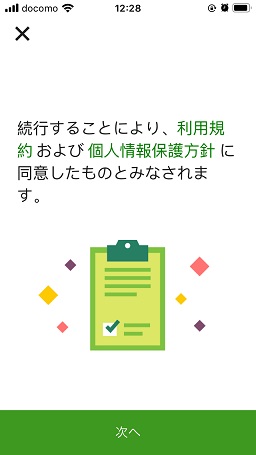
利用規約に同意します。
支払い方法を設定
支払い方法としてクレジットカードやデビットカードを登録します。
Uber Eatsの支払い出来る方法としては以下になります。
・クレジットカード
・デビットカード
・現金
・Apple Pay
・PayPay
・LINE Pay
※現金払いで注文できる金額は配送手数料を含め10,000円までになります
支払い方法の追加
支払い方法の追加は
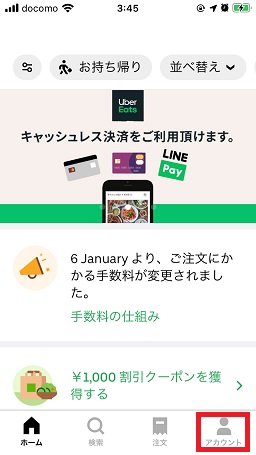
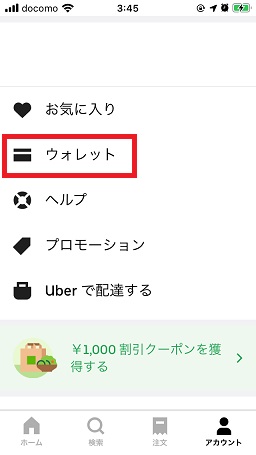
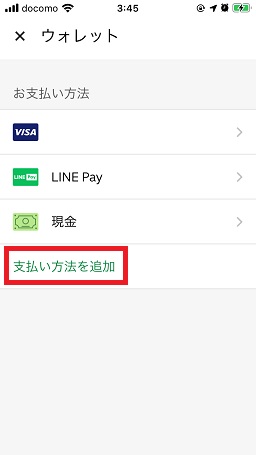
「アカウント」→「ウォレット」→「支払い方法を追加」から行うことが出来ます。
配達場所(住所など)の設定
GPSの位置情報を使っても入力されますが、手入力をすることも可能です。
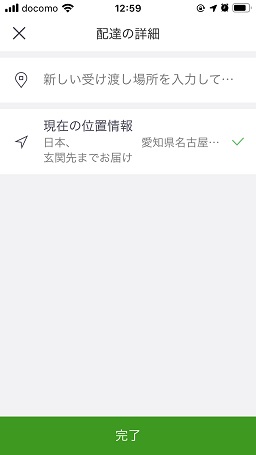
正確な住所、建物名を入力されている、入力していることを確認してください。
それから配達オプションも選択しておきましょう。
キャンペーン等
不定期にプロモーションなどで登録したメールアドレスにお得なクーポンが届くことがありますでのチェックしておきしょう。
また公式ツイッターでもお知らせしている場合があります。
料理を選ぶ
それでは「Uber Eats」アプリから配達してもらいたい料理を選択します。
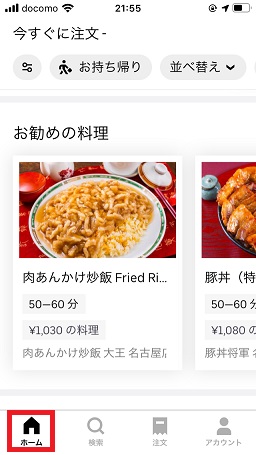
「ホーム画面」を下にスクロールすると近くのお店やお勧めのお店が表示されます。
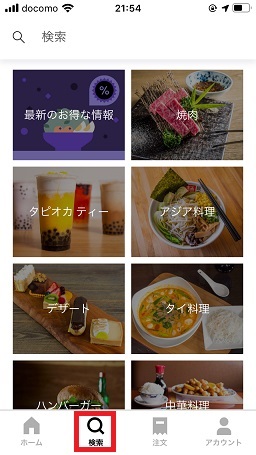
「検索」では料理のジャンルが表示されます。
カートに入れて注文する
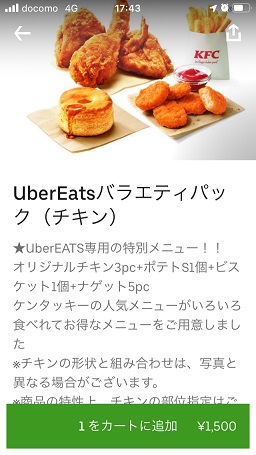
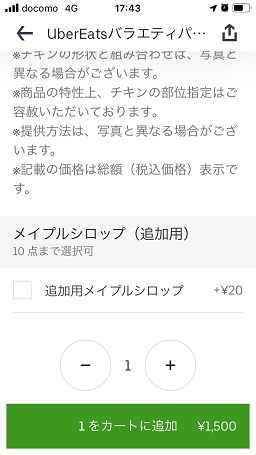
料理を選んだらカートに追加しましょう。(今回はKFCを選びます)
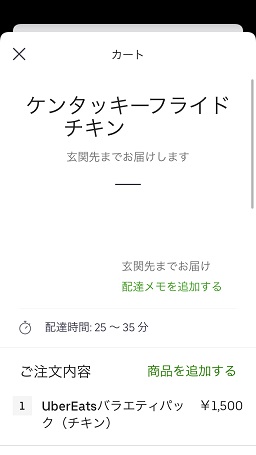
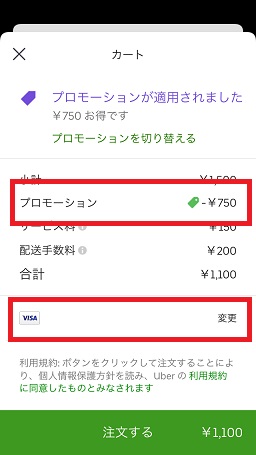
カートに明細が表示されるので確認、支払い方法を変更する場合は「変更」から出来ます。
配達メモ、明細を確認して大丈夫なら「注文する」をタップします。
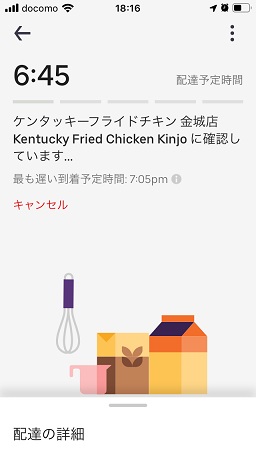
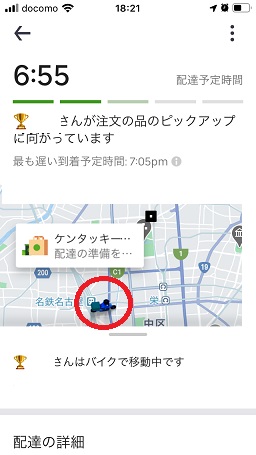
注文されると配達予定時間が表示され、リアルタイムで配達パートナーの配達状況も表示されます。

無事届きました。
登録さえしてしまえば簡単に注文出来ます、一度試してみるのもおすすめです。